 PE新人向教程.docx
PE新人向教程.docx
- 文档编号:2147967
- 上传时间:2022-10-27
- 格式:DOCX
- 页数:28
- 大小:8.09MB
PE新人向教程.docx
《PE新人向教程.docx》由会员分享,可在线阅读,更多相关《PE新人向教程.docx(28页珍藏版)》请在冰豆网上搜索。
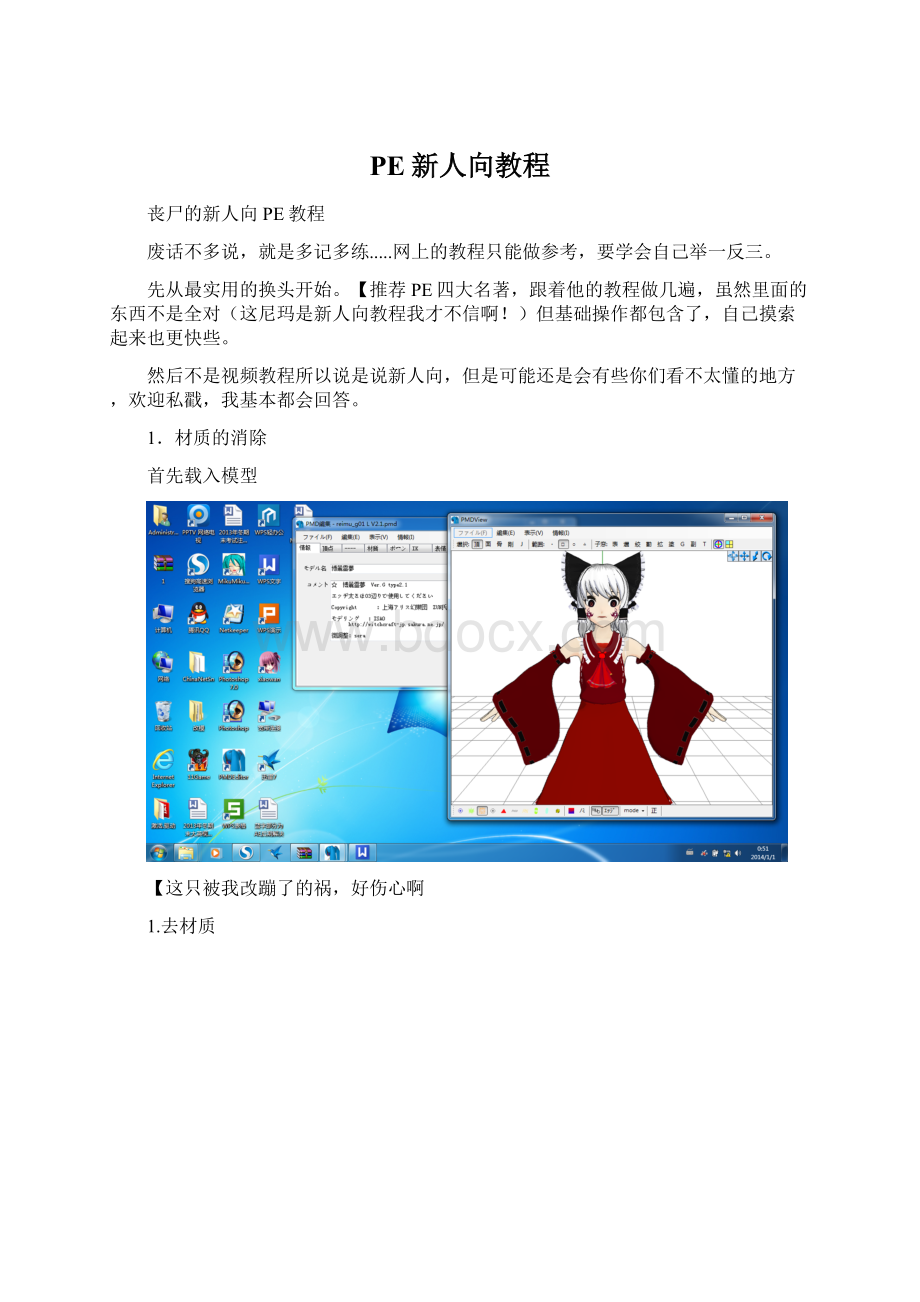
PE新人向教程
丧尸的新人向PE教程
废话不多说,就是多记多练.....网上的教程只能做参考,要学会自己举一反三。
先从最实用的换头开始。
【推荐PE四大名著,跟着他的教程做几遍,虽然里面的东西不是全对(这尼玛是新人向教程我才不信啊!
)但基础操作都包含了,自己摸索起来也更快些。
然后不是视频教程所以说是说新人向,但是可能还是会有些你们看不太懂的地方,欢迎私戳,我基本都会回答。
1.材质的消除
首先载入模型
【这只被我改蹦了的祸,好伤心啊
1.去材质
首先点开这个选项【类似于绞的一个字,打了横线那里
这个选项就相当于素材库,一个模型是由很多素材组合而成的
接下来把选项改成如下,你会发现材质消失了,不过这是为了下一步消除素材
随便在下面标注的材质前打个勾会发现
其实打钩就代表显示这个材质,不打钩的材质是不会显示的。
我们要做的就是把整个头部的材质勾出来
随便在一个材质上右键一下,然后选择最下方的非选择材质消除【画线的
整个模型就只剩下这样了
但是脖子和身体连在一起了,不过也没关系,先找到脖子的材质,
如图,找出来了之后
关闭绞选项,用鼠标左键框出不想要的部分
【注意画线部分的选项是要打开的
按住shift+delete
点击是
大概就是这样了,不过还有些脖子的材质没删除干净,打开绞旁边的【选】选项,如下图标记的,同时将选项调成如下【旁边那个画横线的地方是用来调节视角的
你会发现用数遍左键去点击材质变成了如图的三角形
按住shift,拖动鼠标左键,就是用三角形选出你想删除的部分【比较不是视频教学所以如果不知道怎么做就试一试,多摸索总不会有坏处
在脖子周围画了一圈,按住shift+delete删除
消除了,接下来关闭【选这个选项,再次打开【绞
注意【绞】中我画了箭头的部分
这样,这个模型就只剩下头了。
和我开始说的一样,举一反三,身体材质的消除方式也是一模一样的。
这个就自己去练习了。
2.删除骨骼
接续上面的教程,首先调到【选】选项,因为我们刚才用过三角形了,所以现在要调回来,同时打开我画了箭头的那个开关【鼠标单击
调完之后关掉就可以了。
同样的用鼠标框出你不需要的骨骼【因为只有头,所以保留头部以上的骨骼就可以了,其他删掉都行。
直接按DELETE,删除
点是
OK
总结,看起来是不删材质简单,但是其实骨骼比材质麻烦一些......特别是骨骼的亲子关系,这些后面会提到,现在只是要求最简便实用的换个头就不纠结那么多了。
3.删除刚体
刚体这东西解释起来也很麻烦.....可以这么说,材质就是一层外壳,刚体是内在。
你的模型头发和裙子会随风漂都是刚体的功劳
删刚体和删骨骼一样,既然只留了头部那刚体也只要头部部分
步奏如下
打开【刚】这个开关,可以看见五颜六色的方块
同样的,用鼠标框住你不要的刚体【头部以下的全部
DELETE,删除
还有些不好删除的就一个个删呗
最后
搞定.....刚体这部分不着重说明了....实际上自己也半吊子将不出什么来,说白了还是一句,自己摸索。
4.删除J点
步奏和删除刚体一样的,既然是头就留下头以上的就好了.....J点是什么?
就相当于刚体的链接零件......
DELETE
6.最后
搞定,保存
然后导入MMD
啥,你问为什么颜色不一样了....因为丧尸傻B的发现贴图出了点错!
于是只好用回原版了。
【两只其实都是同一个模型,只是贴图颜色不一样罢了,你可以理解为重新上了色.....不过部件,骨骼,刚体之类的都是完全相同的。
加载后能用说明你成功了,把头取下来了。
二.身体部分
这个和把头单独取出来是一样的....累赘描述好累啊......让丧尸偷下懒吧.....就只贴图了。
真是蛋疼....还请看的各位不要到处乱发,丧尸不想关小黑屋。
修改模型之前请务必看完README
删材质
删骨骼
删刚体
删J点
完成
打开这些检查一遍
把上面那些按钮全部打开,左键框住全部模型
往后拉一下方便等下调头的位置【这个箭头
搞定。
保存,导入MMD
完成。
三、组合
1.导入头和身体
一般先导入身体
再用这个选项导入头
画键头的是要注意的选项【尽量不要打钩,画横线的那个是代表你导入的头的倍数大小【如果改成2.那就是导入的2倍大的头。
2.调整头身位置
如图,打开箭头所指的选项,把头部的所有东西都框起来,移动【记得一定要框到全部
对不上位置怎么办,把上图的五个选项先取消看看位置
不合适,再勾上那五个选项【千万别乱点其他地方
差不多就这样吧
3.骨骼的连接
先说明一下什么亲子关系
在骨骼属性里有这两个东西
上面那个箭头代表此骨骼的亲【此骨骼的亲骨骼移动,它也会跟随移动
下面的那个箭头代表他的子骨骼【此骨骼移动,它的子骨骼会跟着此骨骼一起移动
大概就是这个概念。
我们要做的其实就是把【头】和【首】这两个骨骼连起来,首是亲,头是子
把上面两个骨骼打箭头的数据修改成如下
完成了,保存一下,在MMD里导入
贴图怎么又变回来了!
妈蛋搞毛线啊!
算了不管怎么都好,反正成功就行了
随便做两个动作确定头和身体没分开
搞定。
最后
新人可能会遇到的一些问题
1.修改的模型没法用——多半是J点出了问题
2.修改的模型头和身体分开——你的首和头的亲子骨没连好
3.亲子骨关系正确但是材质出现毛边或者破损——八成就是需要绑骨了....这已经不是新人
向的东西了.......
4.头的部分骨骼保留【头】去掉【首】,身体的部分骨骼保留【首】,去掉【头】,避免骨骼的重复。
总而言之,第一次使用PE,不要求你改出来的模型多完美,甚至不需要他能用来做动作,只要你改的模型能导入MMD,能做两个静态姿势,就已经算大成功了.....PE也不是个很难得软件,基础操作都非常简单,但需要一些逻辑——类似亲子骨,绑骨......兴趣是最好的动力,没事多看看教程,然后多联想这操作改怎么用,能怎么用。
很多东西都是自己挖掘出来的。
- 配套讲稿:
如PPT文件的首页显示word图标,表示该PPT已包含配套word讲稿。双击word图标可打开word文档。
- 特殊限制:
部分文档作品中含有的国旗、国徽等图片,仅作为作品整体效果示例展示,禁止商用。设计者仅对作品中独创性部分享有著作权。
- 关 键 词:
- PE 新人 教程
 冰豆网所有资源均是用户自行上传分享,仅供网友学习交流,未经上传用户书面授权,请勿作他用。
冰豆网所有资源均是用户自行上传分享,仅供网友学习交流,未经上传用户书面授权,请勿作他用。


 转基因粮食的危害资料摘编Word下载.docx
转基因粮食的危害资料摘编Word下载.docx
